Hvis du har en rød bjælke under et program, du vil se på Netflix, betyder det, at programmet allerede er set på den pågældende Netflix-profil.
Uanset om du var den, der så showet eller en anden, vil du gerne slippe af med urets fremskridt for at gense showet – og vi viser dig hvordan.
Indholdsfortegnelse
Hvorfor skal du nulstille Watch Progress på Netflix?
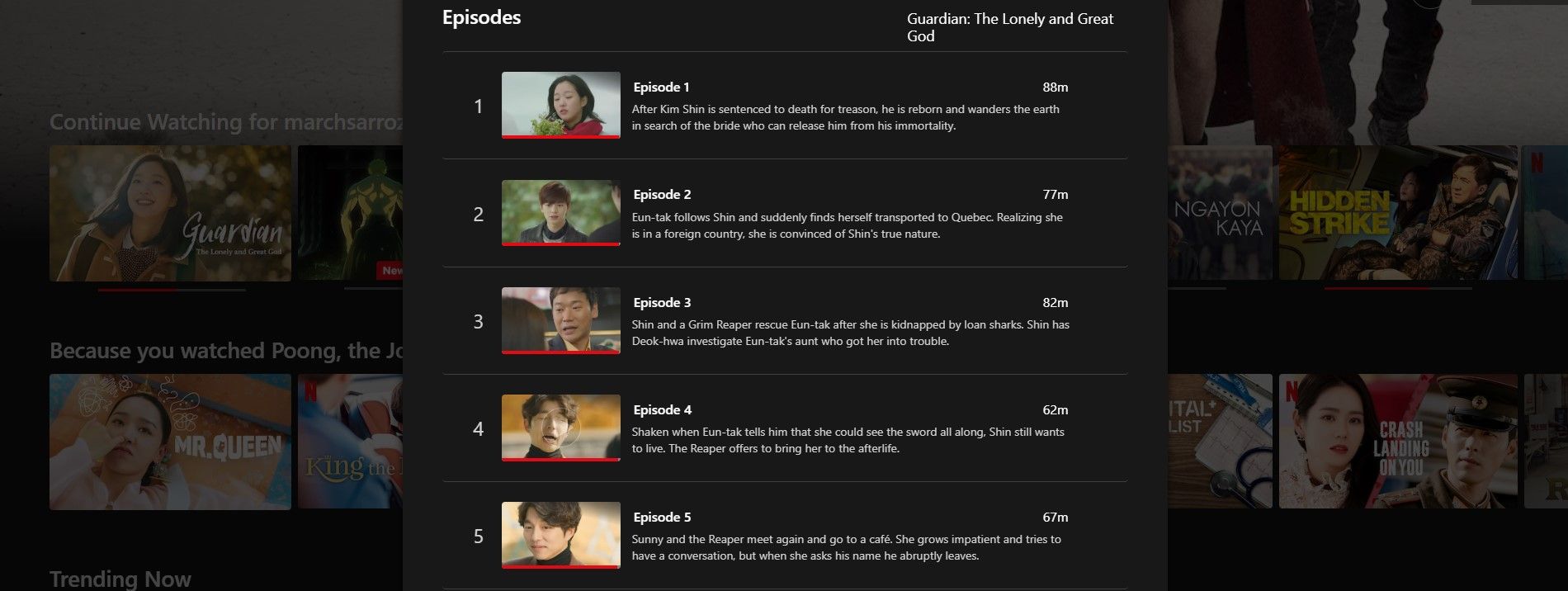
Den røde bjælke under et program, du eller en anden har set på en Netflix-profil, kaldes se fremskridt. Det er en praktisk indikator til at fortælle dig, hvor du sidst slap, så du ikke behøver at huske, hvilken episode eller tidsstempling du var på.
Men hvis du ser et program igen eller ser et program, som en anden har set, kan du ende med at blive forvirret over, hvilket afsnit du sidst så. Eller værre, du genoptager i et senere afsnit og får spoilere.
Se fremskridt er en funktion, der skal hjælpe dig, men hvis den ikke er synkroniseret med dine faktiske fremskridt, bliver det til besvær.
Hvis du vil have en jævn seeroplevelse uden at skulle huske, hvilken episode du sidst så, bliver du nødt til at nulstille din fremgang på Netflix.
Sådan nulstiller du Watch Progress på Netflix
At nulstille et show, der allerede er blevet set på en Netflix-profil, er noget, du kun kan gøre i en browser. Du kan bruge dit tv’s browser eller din telefon, men det er nemmest på en computer. Følg med, så du kan lære, hvordan du nulstiller en Netflix-profils visningsfremgang. Bare rolig, dette vil ikke påvirke de andre profiler, der ikke er dine.
Trin 1: Gå til din Netflix-konto
Vi vil åbne Netflix på en desktopbrowser. Hvis du er på mobil, kan du følge med i din mobilbrowser. Det bliver nemmere, hvis du ved, hvordan man ser desktopversionen af et websted på mobilen.
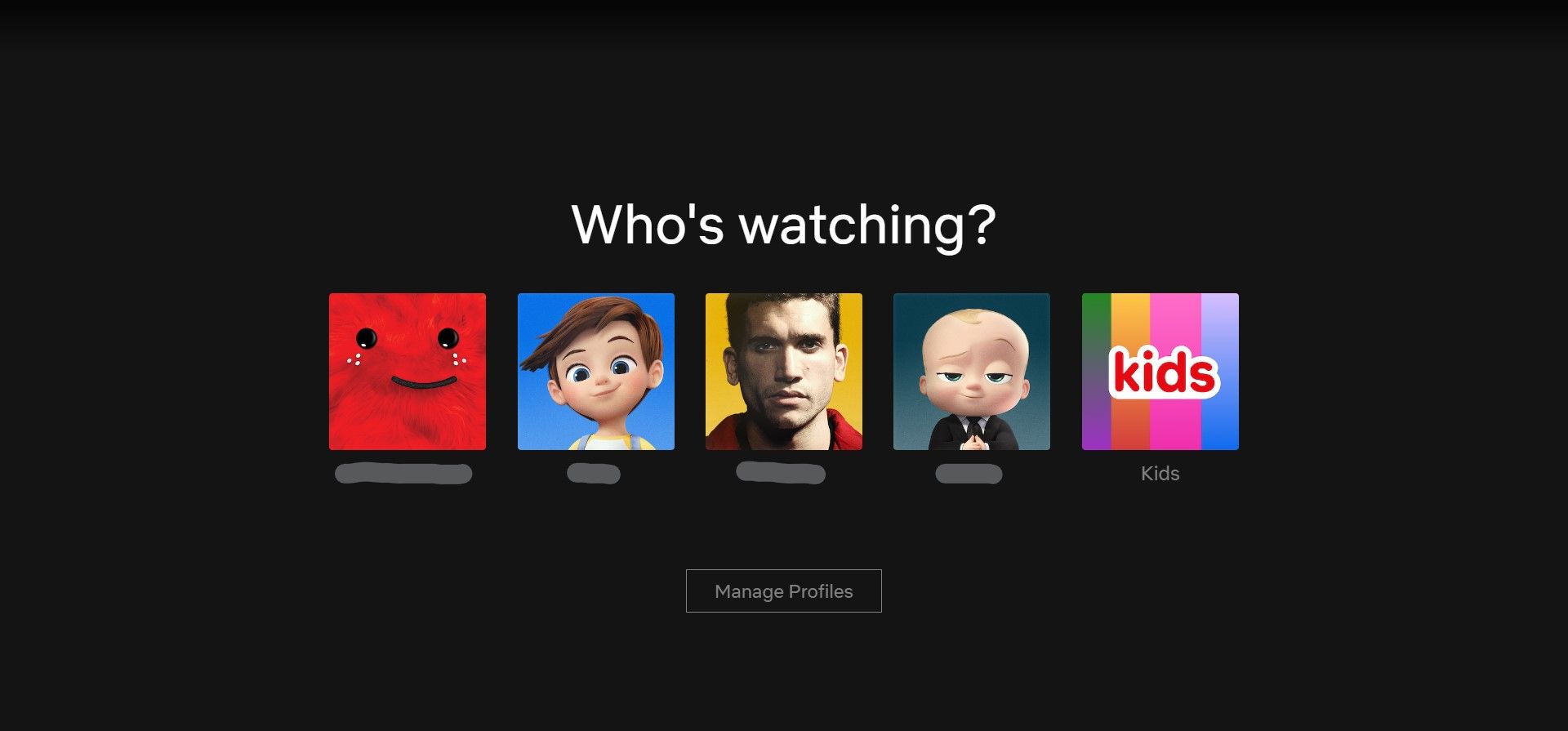
Når du har åbnet Netflix i en browser, skal du vælge den profil, hvor du vil nulstille visningsforløbet for et bestemt program. For at gøre tingene lettere senere skal du klikke på et enkelt afsnit af det program. Dette vil sikre, at det dukker op som det senest sete program senere.
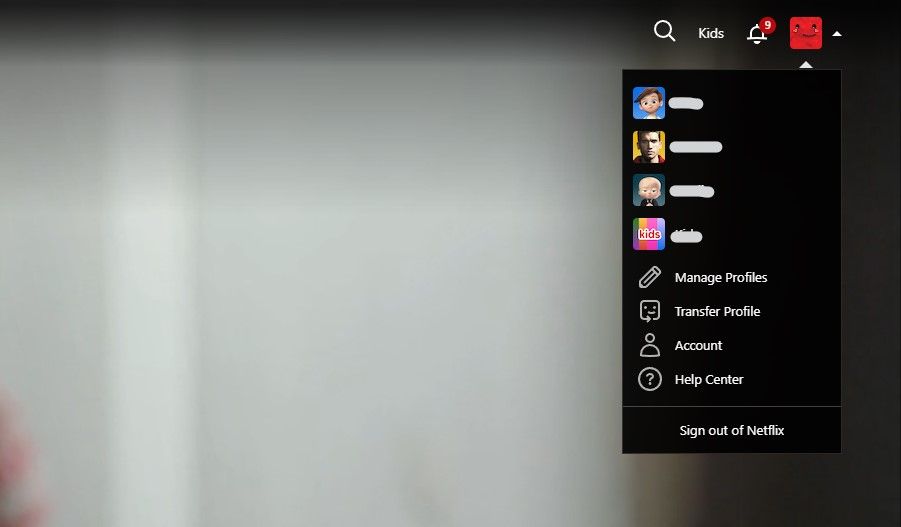
Øverst til højre skal du klikke på dit profilikon > Konto. Dette åbner siden, hvor du kan administrere dine Netflix-kontoindstillinger. Mens du er på den side, er her et par Netflix-indstillinger, du kan ændre for at gøre det bedre.
Trin 2: Få adgang til din visningsaktivitet
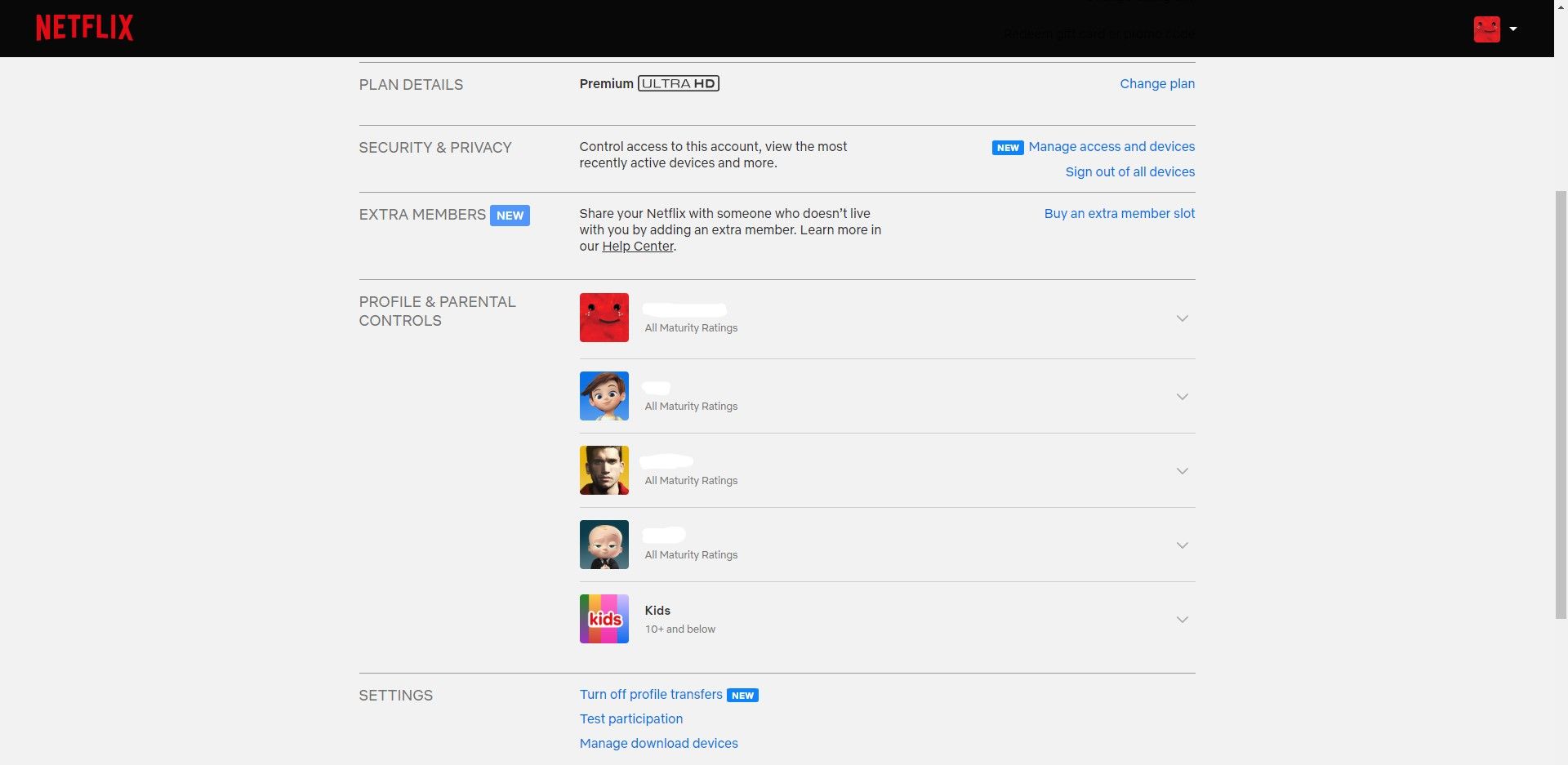
På siden med Netflix-kontoindstillinger skal du rulle ned til Profil og forældrekontrol.
Hver Netflix-profil vil have en nedadvendt chevron. Klik på chevronen på den profil, du vil nulstille showet på.
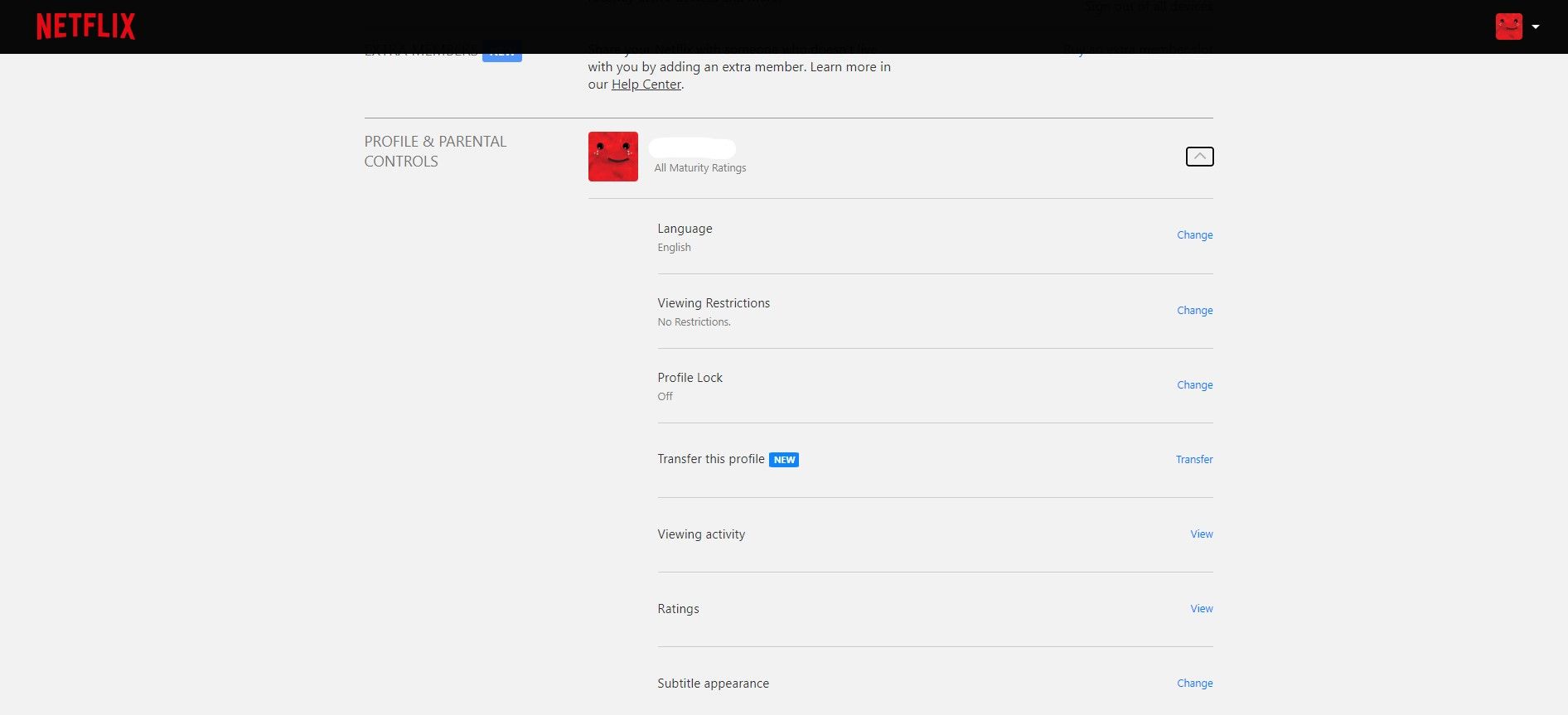
På listen over profilindstillinger skal du klikke på Visningsaktivitet.
Trin 3: Fjern Netflix-showet fra din visningsaktivitet
Når du er på din Netflix-visningsaktivitetsside, skal du kigge efter titlen på det show, du vil nulstille status for.
Hvis du gjorde, som vi foreslog og klikkede på en episode, skulle den stå øverst på listen. I vores tilfælde ønsker vi at fjerne The Kingdom, ikke det senest sete show.
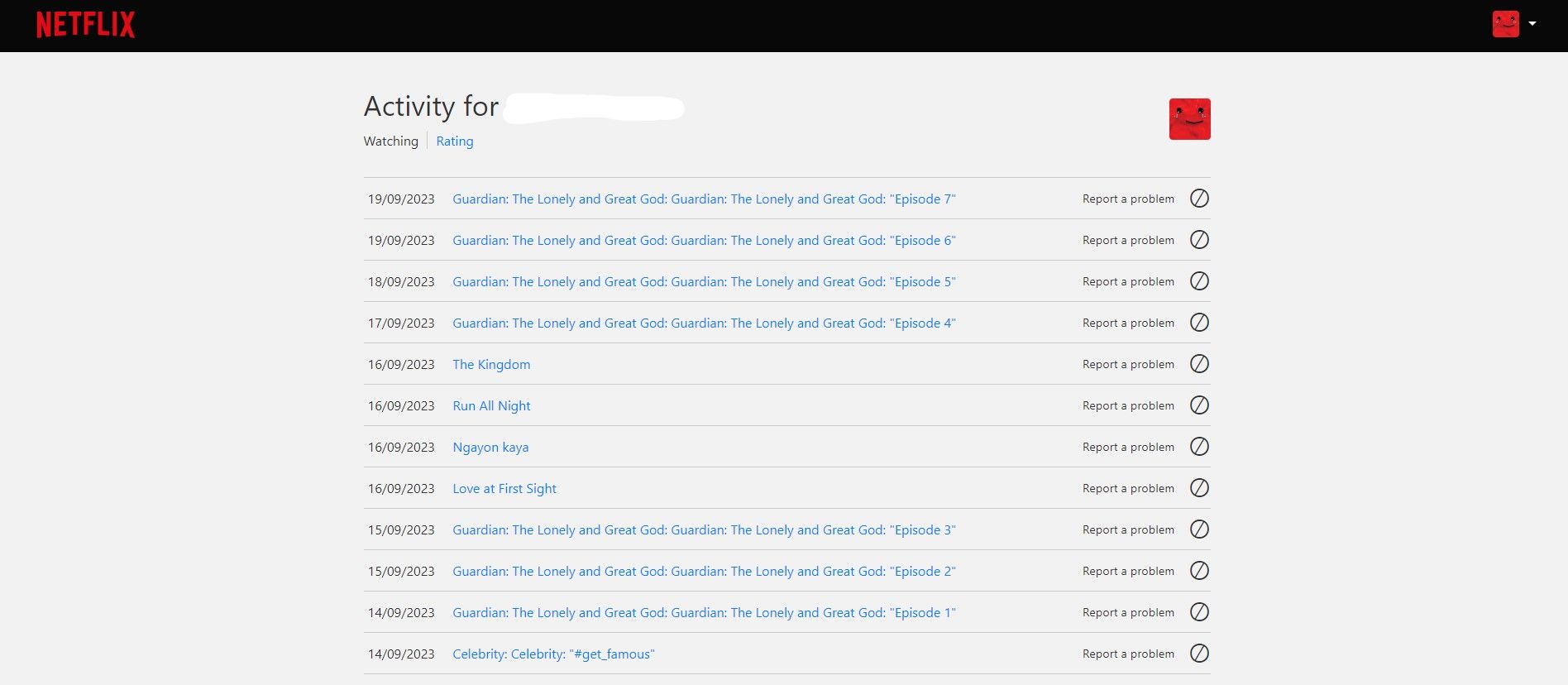
På højre side af showtitlen kan du se en cirkel med en skråstreg igennem den. Klik på det, og det vil fjerne det fra din visningsaktivitet.
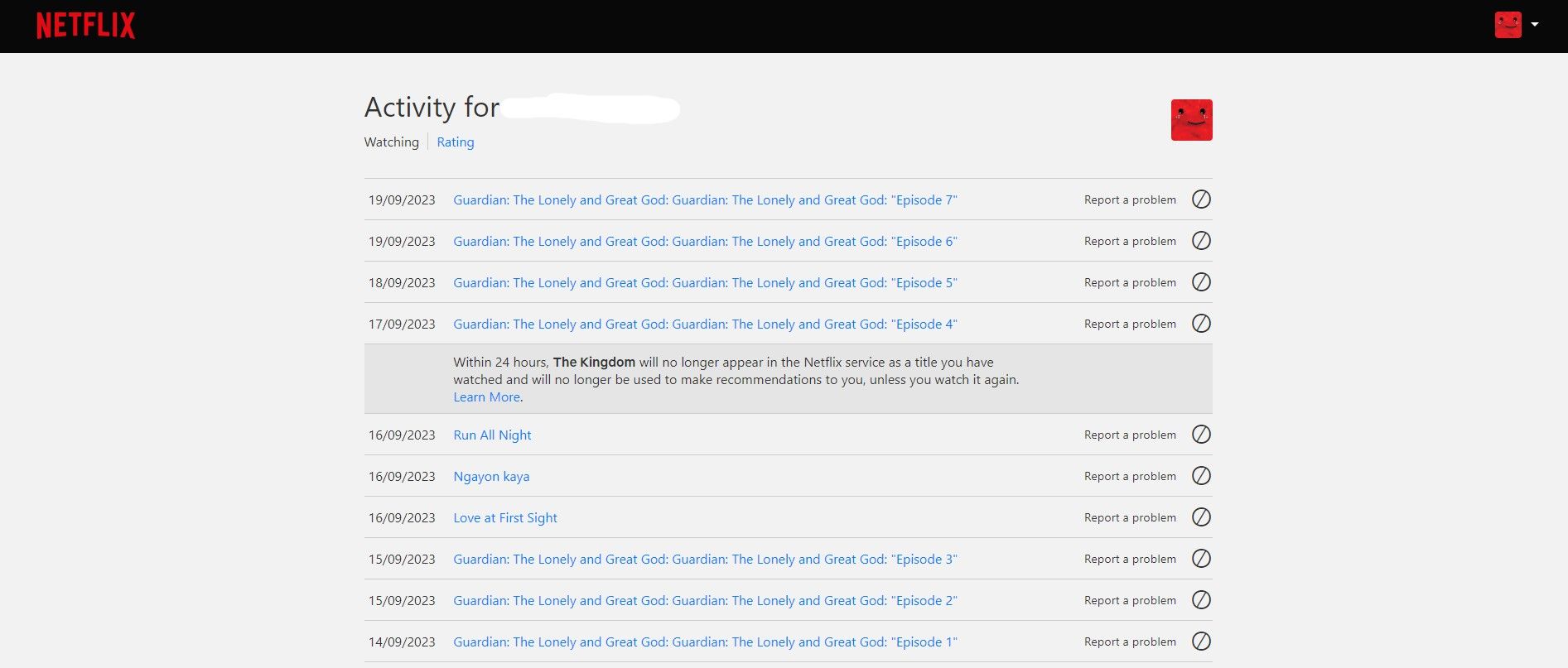
Hvis du gør dette, fjernes det også fra dine forslag, så du bliver nødt til at søge efter showet for at se det igen. Du vil dog bemærke, at den røde bjælke under showet er væk. Hvis ikke, skal du vente op til 24 timer, som vist på billedet ovenfor.
Nulstil dit urs fremskridt for en mere jævn genseoplevelse
Se fremskridtsfunktionen er der for at hjælpe dig med at se et show med lethed; at kunne vende tilbage til et show uden at skulle huske, hvor du sidst slap. Vi håber, at denne guide har hjulpet dig med at drage fordel af denne funktion og forhindre dig i at få spoilere, hvis du starter showet fra bunden.

